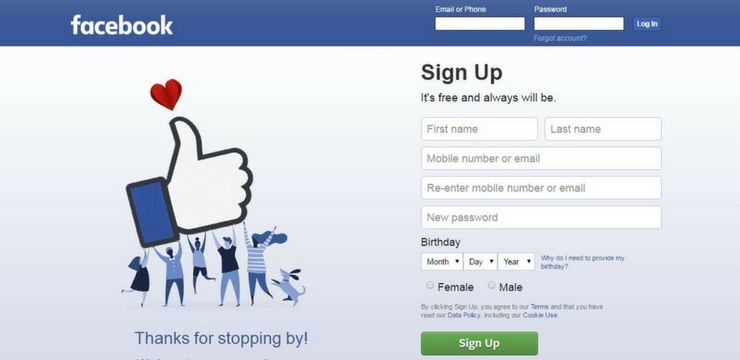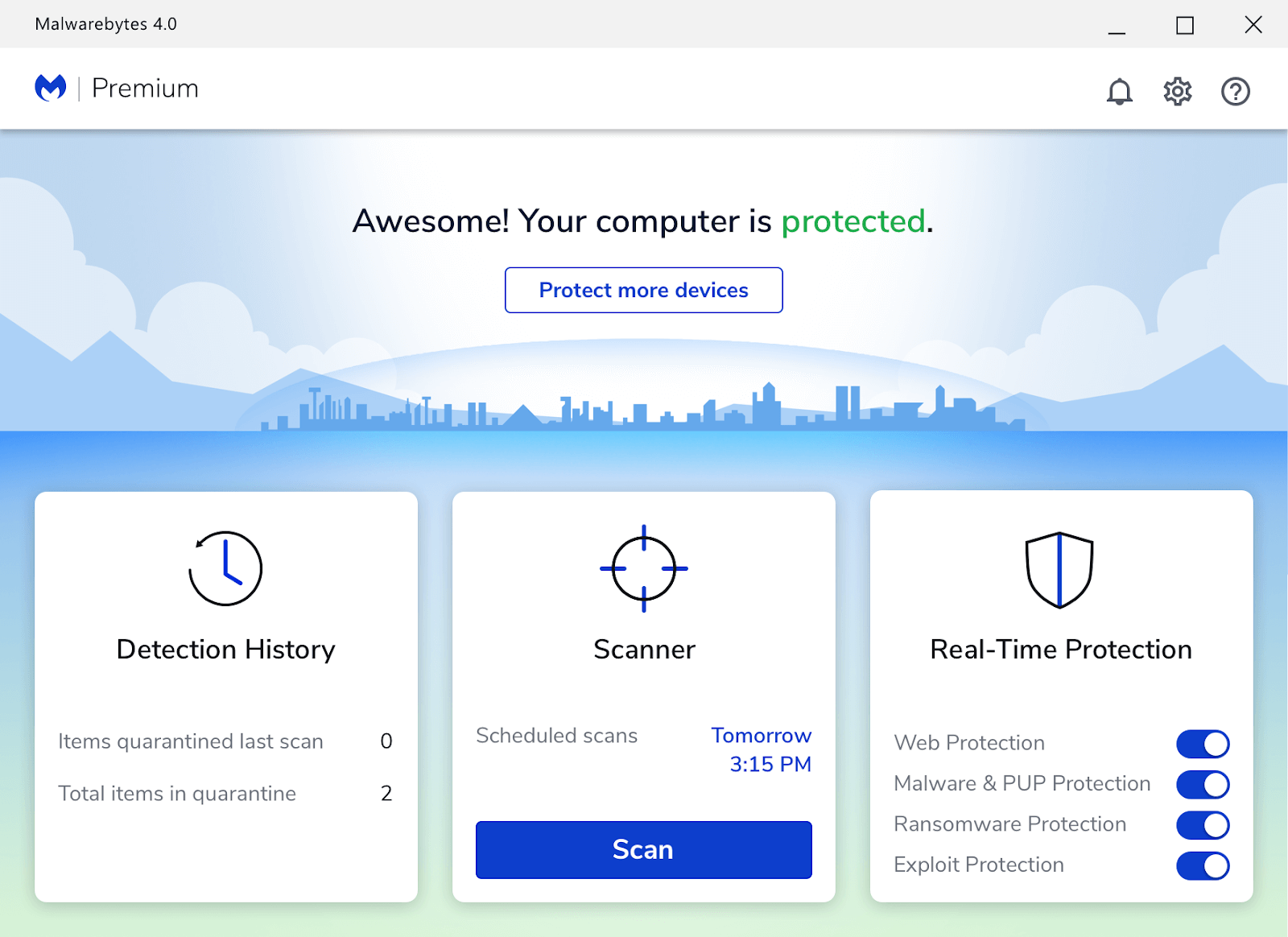Daugelis „Excel“ vartotojų nežino apie jų egzistavimą Suderinamumo režimu ir kaip tinkamai juo naudotis. Tai gali sutaupyti daug laiko ir pastangų, ypač jei dirbate su žmonėmis, naudojančiais skirtingas „Excel“ versijas.
Šiame straipsnyje išsamiai aprašoma viskas, ką reikia žinoti, susijusį su suderinamumo režimo rodiniu.
Kas yra „Excel“ suderinamumo režimas?
Suderinamumo režimas yra „Excel“ peržiūros režimas, padedantis sukurti visiems matomus dokumentus.
„Excel“ yra daugybė versijų, nes ji egzistuoja daugiau nei dešimtmetį. Tai neišvengiamai reiškia, kad naujesnėmis versijomis pagaminti dokumentai gali būti nesuderinami su senais leidimais. Tai priklauso nuo dokumento turinio, į kurį reikia atsižvelgti.
Pvz., „Excel 2019“ įdiegta funkcija greičiausiai nebus tinkamai rodoma programoje „Excel 2013.“. Tačiau dauguma vartotojų apie tai nežino.
kodėl mano kietasis diskas nebus rodomas

Norėdami išspręsti šią problemą, „Microsoft“ įtraukė suderinamumo režimą į „Excel“. Kurdami darbaknygę suderinamumo režimu, ją bus galima peržiūrėti senoje versijoje „Excel“ versijos . Jei naudojate senesnę versiją, suderinamumo režimas užtikrina, kad galite peržiūrėti ir naujesnių leidimų darbo knygas.
Be suderinamumo režimo kai kurie dokumentai gali būti rodomi neteisingai arba iš viso neatidaryti. Tai būdinga, kai programinės įrangos atnaujinimai laikui bėgant keičia programos pagrindą. Kadangi „Excel“ egzistuoja taip ilgai, daug kas pasikeitė jos pagrinduose, kuriuos sprendžia suderinamumo režimas.
Kaip išsaugoti dokumentą suderinamumo režimu
Suderinamumo režimas taikomas dokumentams, išsaugotiems arba išsaugotiems senesnėse „Excel“ versijose. Tai reiškia, kad į šį peržiūros režimą galite įeiti tik tuo atveju, jei dirbate su failu, specialiai sukurtu šiam režimui.
Jei naudojate senesnę „Excel“ versiją, visi jūsų sukurti failai bus atidaryti suderinamumo režimu, kai kas nors, naudodamas naujesnę „Excel“ versiją, peržiūrės jūsų darbaknygę. Kita vertus, tie, kurie dirba su naujausiais leidimais, turi paruošti dokumentus, kad kiti galėtų tinkamai juos atidaryti.
- Atidarykite dokumentą, kurį norite išsaugoti suderinamumo režimu.
- Eikite į Failas Meniu.
- Spustelėkite Išsaugoti kaip .
- Spustelėkite rodomą išskleidžiamąjį meniu „Excel“ darbaknygė (* .xlsx) pagal nutylėjimą. Čia tiesiog pasirinkite senesnę „Excel“ versiją, į kurią norite konvertuoti.

- Spustelėkite Sutaupyti mygtuką.
Raskite, kokį suderinamumo režimą naudoja jūsų dokumentas
Paleiskite „Excel“ suderinamumo tikrintuvą, kad pamatytumėte, koks režimas naudojamas atidarytam dokumentui peržiūrėti. Tai naudinga, kai žiūrite iš kažko gautą dokumentą.
- Atidarykite jau esantį dokumentą Suderinamumo režimu . Tai galite pasakyti pažvelgę į dokumento pavadinimą, kuris turėtų būti rodomas taip:Darbaknygė.xls [Suderinamumo režimu] - „Excel“
- Spustelėkite Failas Meniu.
- Eikite į Informacija skirtuką ir spustelėkite Patikrinkite, ar nėra problemų mygtuką. Turėtų pasirodyti išskleidžiamasis meniu, kuriame galite pasirinkti Patikrinkite suderinamumą .

- Turėtumėte grįžti į savo dokumentą atidarę naują langą. Spustelėkite Pasirinkite rodomą versiją langelį ir ieškokite varnelės. Tai suderinamumo režimas, kurį šiuo metu naudoja dokumentas.
Kaip išeiti iš suderinamumo režimo
Baigę dirbti su dokumentu, galite lengvai išeiti iš suderinamumo režimo rodinio. Tačiau nekonvertuokite dokumento, jei jums ar kažkam kitam reikia dirbti su senesne „Excel“ versija. Tokiu atveju laikydami darbaknygę suderinamumo režimu, galėsite išsaugoti senesnį formatą.
- Atidarykite dokumentą, kurį norite konvertuoti iš suderinamumo režimo.
- Spustelėkite Failas Meniu.
- Eikite į Informacija skirtuką ir spustelėkite Paversti mygtuką.
„Excel“ pateiks įspėjimą, kad po konversijos dokumentas gali pasirodyti kitoks. Jei sutinkate su tuo, suderinamumo režimas bus pašalintas iš dokumento ir galite pastebėti, kad kai kurie dalykai rodomi kitaip nei anksčiau. Jei reikia, atlikite taisymus, kad ištaisytumėte šiuos pakeitimus.
Norėdami baigti konversiją, išsaugokite dokumentą kaip šiuolaikinį „Excel“ dokumentą. Tai padarius užtikrinama, kad jis nebebus atidarytas suderinamumo režimu.
Kaip išjungti suderinamumo režimą
Kai kurie vartotojai susiduria su problema, kad visi nauji dokumentai atidaromi suderinamumo režimu. Nesijaudinkite, tai galima lengvai išspręsti. Greičiausiai tai lemia tai, kad numatytasis nustatymas yra senesnė „Excel“ versija, todėl programinė įranga naudoja tik suderinamumo režimą.
- Atidarykite „Excel“ ir sukurkite naują dokumentą arba atidarykite esamą.
- Spustelėkite Failas Meniu.
- Pasirinkite Galimybės iš kairės pusės skydelio. Tai atvers naują langą.
- Eikite į Sutaupyti skirtuką kairiajame meniu.
- Atidarykite šalia esantį išskleidžiamąjį meniu Išsaugokite failus šiuo formatu . Būtinai pasirinkite „Excel“ darbaknygė (* .xlsx) ir pataikė Gerai .

Dabar jūsų dokumentai turėtų atsidaryti įprastai.
Tikimės, kad šis straipsnis galėjo padėti sužinoti, kas yra „Excel“ suderinamumo režimas. Nesivaržykite grįžti į mūsų puslapį bet kuriuo metu, kai jums reikia daugiau informacijos apie „Microsoft“ skaičiuoklės programą.
kur dingo mano darbalaukio piktogramos „Windows 10“
Jei norite perskaityti daugiau straipsnių, susijusių su šiuolaikinėmis technologijomis, apsvarstykite galimybę užsiprenumeruoti mūsų naujienlaiškį. Mes reguliariai skelbiame mokymo programas, naujienų straipsnius ir vadovus, kurie padės jums kasdieniame technologijų gyvenime.